一般演題発表データについて
一般演題発表方法について
- すべての演題をデジタルポスターシステムを利用したWEB上での発表といたします。
- ご発表データは事前登録制で、会期中はいつでもWEB上で閲覧・質疑応答の投稿ができます。
- 演題に対してコメントが入りましたらご登録のアドレスへご連絡が届く仕組みとなります。
現地開催のように特定の時間にサイトへお入りいただきご発表いただく必要はございません。
| ご発表データ登録期間 | 9月中旬 ~ ※データ登録受付を終了いたしました。 |
|---|---|
| ファイル形式 | PowerPoint |
| スライドのサイズ設定 | 4:3 |
| 枚数 | タイトルスライド、COI開示スライドを含み10枚まで |
データ登録開始の準備が整いましたら、デジタルポスターサポートデスクより登録方法を個別にメールいたしますので、ご確認のうえご登録いただくようお願いいたします。
※デジタルポスターサポートデスクより、9月16日(水)にご送付いたしました。
発表データについて
1. データ作成の準備
- 発表データは、通常のポスター発表のように大判サイズで作成せず、オーラル発表のようにスライド毎に作成してください。
- 登録できるスライド枚数は、タイトルスライド・COI開示スライドを含め10枚までです。COI開示スライドは、最後のページにいれてください。開示スライド例はこちらのポスター用PPTをダウンロードしてください。
- 登録出来るファイルはPowerPointファイルです。Windows10 PowerPoint2019を使用してデータの変換を行いますので、それ以外のPowerPointのバージョンとOSの組み合わせで登録する場合はオンラインプレビューでフォントの置き換わり、改行ズレ等細かい点まで確認してください。
- 「デザイン > スライドのサイズ」をクリックすると表示されるメニュー内で「標準(4:3)」になっているか確認してください。(PowerPoint 2010場合は「デザイン > ページ設定」のウインドウ内の「スライドのサイズ指定」を確認してください。)「16:9」の画面サイズでも登録は可能ですが、その場合はスライドの上下に黒帯が表示されます。
- 画像データに変換されますので、アニメーションは使用できません。
- 音声(ナレーション)・動画を登録することはできません。音声の代わりにスライドノートが使用できます。
2. PowerPointデータ作成時の注意点
- フォントは、OS標準のフォントおよびOfficeを標準インストールする際にインストールされるフォントを使用してください。(日本語:MSゴシック、MS Pゴシック、MS 明朝、MS P明朝、メイリオ 英語:Century、Century Gothic等)、それ以外のフォントは、文字ずれ、文字化けの原因となる可能性があります。
- 同一のテキストボックスに、複数のフォントが指定されていたり、日本語テキストに英文字フォントを指定していると、文字が正確に変換できない場合があります。生成されたデータでテキストに不具合がある場合は、テキストボックス内は、1つのフォントで統一してください。
- グラフの凡例等直接フォントが設定できない場合は「フォントと文字の高度なオプション」を使って英数字用のフォントの設定を「(日本語用のフォントを使用)」に変更し日本語用のフォントも指定してください。
- タブ、スペースで文字のレイアウトを調整すると、正確に変換できない場合があります。テキストボックス、表(スタイル・グリッド線なし)の使用をおすすめします。
- スライド中に「グループ化」が多く含まれていると、実際の枚数と違う枚数で変換されてしまうことがあります。「グループ化」されているところを解除してください。
- SmartArtグラフィックの使用はひかえてください。SmartArtグラフィックを使用する場合は、一度、画像に書き出して貼り付けてください。
- 非表示スライドもデータに変換されますので、不要な該当スライドは削除をしてください。
- パスワードをかけて保存しないでください。また、[プレゼンテーションの保護](PowerPoint2019/2016/2013/2010)/[配布準備](PowerPoint2007)で[最終版]にして読み取り専用に設定している場合は、[最終版]を解除してください。
- 保存する際、拡張子(.pptx )を必ずつけてください。
- Mac版Power Pointは非推奨としております。Windows版PowerPointで動作確認をし、保存しなおしてからご登録ください。
- ファイルサイズは50MB以下で作成してください。
3. 登録方法
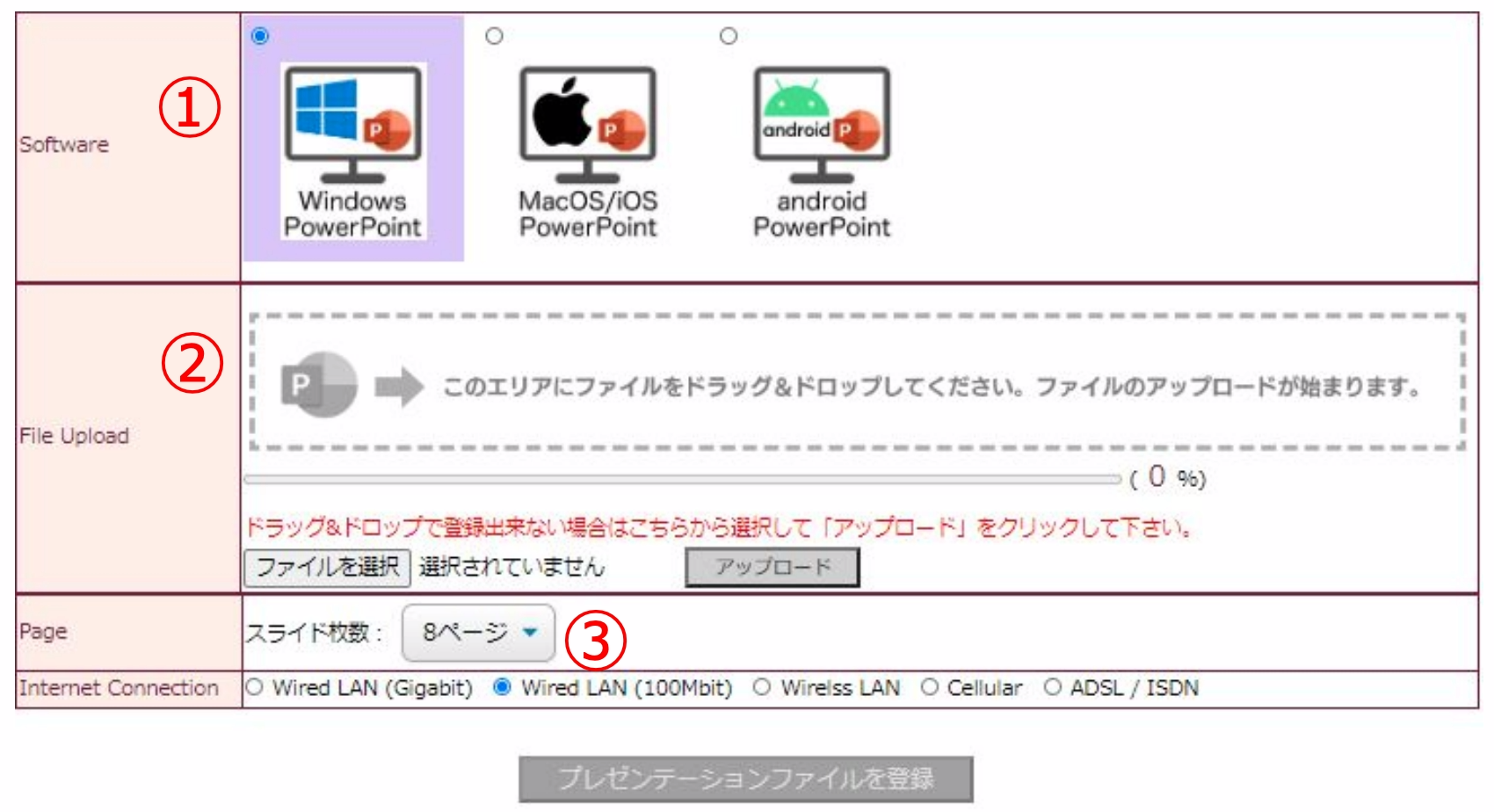
①PowerPointバージョンの項目で作成したアプリケーションを選択してください。
②ファイルをドラッグ&ドロップしてアップロードしてください。
③合計スライド枚数を選択してください。
④プレゼンテーションファイルを登録後、ノートタブよりスライドごとにノートがご入力可能です。
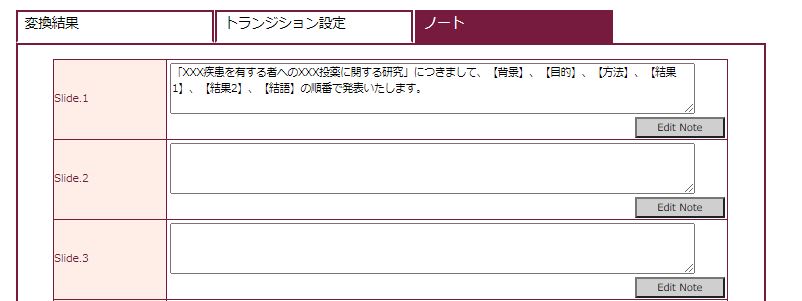
オンラインプレビュー
- プレゼンテーションが変換されると、変換中の画面からオンラインプレビューの画面に自動的に切り替わります。また、同時にオンラインプレビューの案内のメールが配信されます。
- 締切直前は、変換に時間がかかる場合がありますが、概ね5分程度で生成が完了いたします。
- オンラインプレビュー画面は発表画面とほぼ同じ画面となります。
- 「Preview」ボタンからオンラインプレビューを確認後、問題なければ「登録完了」、修正の予定がある場合は「修正予定」をボタンをクリックしてください。
- 確認ステータス(「登録完了」「修正予定」)に関わらず、最後に登録されたデータが発表データとなります。
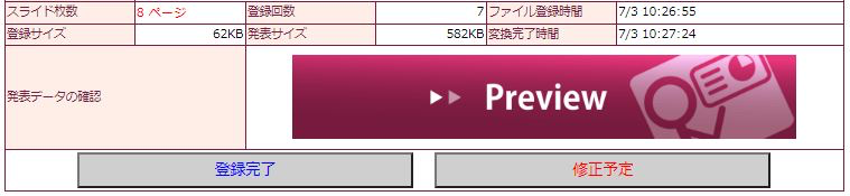
発表イメージ
ポスターモード
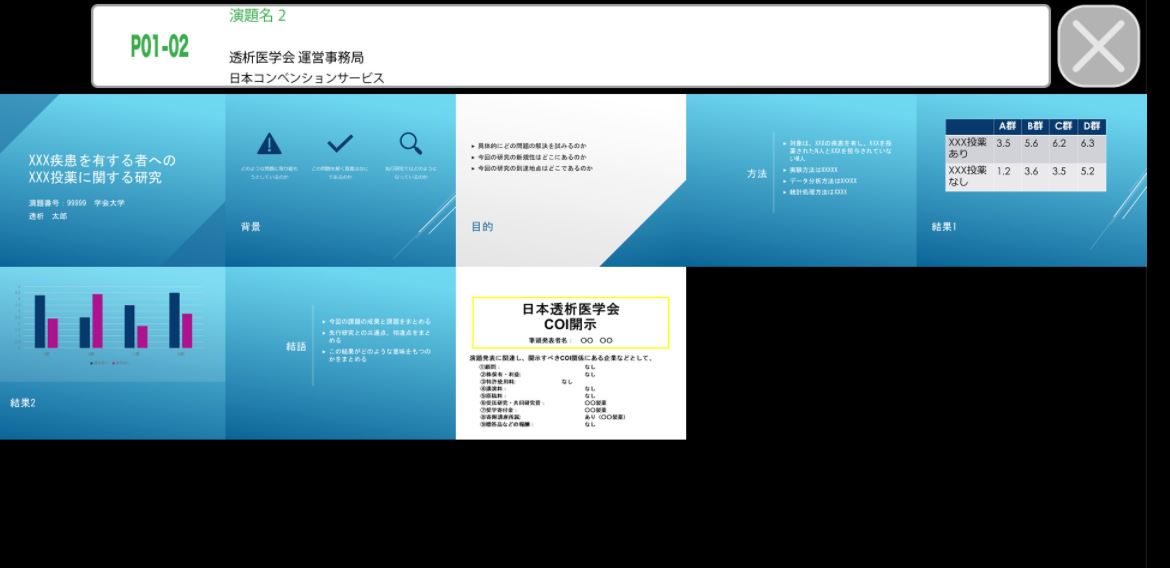
スライド

修正・再登録の方法
- PowerPointのデータは登録期間中であれば何度でも修正登録できます。
- 修正したデータを登録画面で再度登録してください。登録時、変換完了時にはサポートデスクよりメールを送信します。必ずご確認いただき、登録完了のボタンをクリックしてください。
- 修正後、登録完了ボタンをクリックしていない場合でも、最後に登録されたデータを発表用データとします。
デジタルポスター登録に関するお問合せ
第65回日本透析医学会学術集会・総会 デジタルポスターサポートデスク
E-mail:jsdt@mdpj.jp
